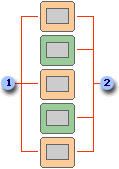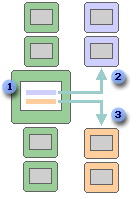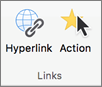Pada dasarnya, Anda dapat menandai subkumpulan slide dalam file presentasi untuk tujuan memperlihatkan subset tersebut kepada audiens tertentu. Anda mungkin menganggapnya sebagai daftar putar. PowerPoint menyebutnya sebagai peragaan kustom.
Saat Anda membuat peragaan kustom di PowerPoint, Anda bisa mengadaptasi presentasi untuk audiens yang berbeda. Gunakan peragaan kustom untuk menyajikan hanya slide tertentu dari presentasi Anda, atau untuk membuat hyperlink ke sekelompok slide dalam presentasi Anda.
Ada dua jenis pertunjukkan kustom: dasar dan hyperlink. Peragaan kustom dasar adalah presentasi terpisah atau presentasi yang menyertakan beberapa slide asli. Peragaan kustom yang di-hyperlink adalah cara cepat untuk menavigasi ke satu atau beberapa presentasi terpisah.
Pertunjukkan kustom dasar
Gunakan peragaan kustom dasar untuk menyajikan subset slide dalam file presentasi. Misalnya, jika presentasi Anda berisi total lima slide, peragaan kustom bernama "Situs 1" bisa berisi hanya slide 1, 3, dan 5. Peragaan kustom kedua yang bernama "Situs 2" dapat menyertakan slide 1, 2, 4, dan 5. Saat Anda membuat peragaan kustom dari presentasi, Anda selalu bisa menjalankan seluruh presentasi dalam urutan aslinya juga.
1 Slide untuk Situs 1
2 Slide untuk Situs 2
Pertunjukkan kustom yang di-hyperlink
Gunakan peragaan kustom yang di-hyperlink untuk menata konten dalam presentasi. Misalnya, jika Membuat peragaan kustom utama tentang keseluruhan organisasi perusahaan, Anda dapat membuat peragaan kustom untuk setiap departemen dalam organisasi dan menautkan ke peragaan ini dari presentasi utama.
Anda juga bisa menggunakan peragaan kustom yang di-hyperlink untuk membuat slide daftar isi. Slide daftar isi memungkinkan Anda menavigasi ke bagian presentasi yang berbeda sehingga Anda bisa memilih bagian mana yang akan diperlihatkan kepada audiens pada waktu tertentu.
1 Slide dengan hyperlink
2 Peragaan kustom untuk Departemen A
3 Peragaan kustom untuk Departemen B
Membuat peragaan kustom dan menyajikannya
Membuat peragaan kustom dasar
-
Masuk ke Peragaan Slide > Peragaan Slide Kustom, lalu pilih Peragaan Kustom.
-
Dalam kotak dialog Perperlihatkan Kustom , pilih Baru.
Tips: Untuk mempratinjau peragaan kustom, klik nama peragaan dalam kotak dialog Peragaan Kustom , lalu klik Perlihatkan.
-
Di bawah Slide dalam presentasi, pilih slide yang ingin Anda sertakan dalam peragaan kustom, lalu pilih Tambahkan.
-
Untuk mengubah urutan slide muncul, di bawah Slide dalam peragaan kustom, pilih slide, lalu klik salah satu panah untuk memindahkan slide ke atas atau ke bawah dalam daftar.
-
Ketikkan nama di kotak Nama peragaan slide, lalu klik OK.
Membuat peragaan kustom yang di-hyperlink
-
Masuk ke Peragaan Slide > Peragaan Slide Kustom, lalu pilih Peragaan Kustom.
-
Dalam kotak dialog Perperlihatkan Kustom , pilih Baru.
-
Di bawah Slide dalam presentasi, klik slide yang ingin Anda sertakan dalam peragaan kustom utama, lalu klik Tambahkan.
Tips: Untuk mengubah urutan slide muncul, di bawah Slide dalam peragaan kustom, pilih slide, lalu klik salah satu panah untuk memindahkan slide ke atas atau ke bawah dalam daftar.
-
Ketikkan nama di kotak Nama peragaan slide, lalu klik OK.
-
Untuk membuat hyperlink ke peragaan pendukung di presentasi Anda, pilih teks atau objek yang ingin Anda jadikan link.
-
Pada tab Sisipkan , dalam grup Link , pilih Tindakan.
-
Dalam kotak dialog Pengaturan Tindakan , pada tab Klik Mouse , pilih Hyperlink ke.
-
Buka daftar target di bawah Hyperlink ke dan pilih Peragaan Kustom.
-
Dalam kotak dialog Peragaan Kustom , pilih nama peragaan kustom yang ingin Anda tautkan, lalu pilih OK.
Aktifkan Perlihatkan dan kembalikan jika, setelah peragaan kustom yang di-hyperlink selesai, Anda ingin PowerPoint melanjutkan memperlihatkan peragaan slide utama.
-
Pilih OK, lalu pilih OK lagi.
Memulai peragaan kustom dari dalam PowerPoint
-
Pada tab Peragaan Slide, di grup Siapkan, klik Siapkan Peragaan Slide.
-
Dalam kotak dialog Siapkan Peragaan , di bawah Perlihatkan slide, klik Peragaan kustom, lalu klik peragaan kustom yang Anda inginkan.
-
Klik OK.
-
Pada tab Peragaan Slide , dalam grup Mulai Peragaan Slide , klik Peragaan Slide Kustom, lalu klik Peragaan Kustom.
-
Dalam daftar Peragaan kustom , pilih peragaan, lalu klik Perlihatkan.
Membuat peragaan kustom
-
Buka presentasi yang ingin Anda gunakan untuk membuat peragaan kustom.
-
Pada tab Peragaan Slide , klik Peragaan Kustom, lalu klik Peragaan Slide Kustom.
-
Klik +.
-
Di bawah Slide dalam presentasi, klik slide yang ingin Anda sertakan di peragaan kustom, lalu klik Tambahkan.
-
Untuk mengubah urutan slide muncul, di bawah Slide dalam peragaan kustom, klik slide, lalu klik
-
Ketikkan nama di kotak Nama peragaan slide, lalu klik OK. Untuk membuat peragaan kustom tambahan dengan slide apa pun di presentasi Anda, ulangi langkah-langkah ini.
Tips: Untuk melihat bagaimana peragaan kustom akan muncul dalam tampilan peragaan slide, dalam kotak dialog Peragaan Kustom , klik nama peragaan, lalu klik Mulai Peragaan.
Menautkan ke pertunjukkan kustom lainnya
Peragaan kustom dengan hyperlink merupakan cara cepat untuk menavigasi ke peragaan kustom lain dari presentasi utama Anda. Anda juga bisa membuat daftar isi slide untuk ditautkan. Mendesain presentasi Anda dengan cara ini memungkinkan Anda untuk menavigasi dari slide daftar isi ke bagian yang lain presentasi Anda, sehingga Anda bisa memilih bagian mana yang diperlihatkan kepada audiens Anda pada waktu tertentu. Instruksi berikut ini menjelaskan cara membuat satu atau beberapa peragaan kustom, lalu menambahkan hyperlink dari presentasi utama ke peragaan kustom.
Catatan: Jika Anda ingin membuat hyperlink dari satu presentasi ke presentasi yang benar-benar berbeda, Anda bisa menambahkan hyperlink ke dokumen lain. Untuk informasi selengkapnya, lihat Membuat, mengedit, atau menghapus hyperlink.
-
Pilih teks atau objek yang ingin Anda representasikan hyperlinknya. Anda juga bisa membuat daftar isi dan hyperlink dari setiap entri teks sebagai cara untuk menavigasi peragaan kustom Anda. Untuk melakukannya, sisipkan slide baru ke presentasi Anda, ketik daftar isi, lalu tautkan dari setiap entri.
-
Pada tab Sisipkan, klik Tindakan.
-
Dalam kotak dialog Pengaturan Tindakan, pilih cara memulai tindakan dengan melakukan salah satu hal berikut ini:
Untuk memulai tindakan
Klik
Saat Anda mengklik tombol tindakan
Tab Klik Mouse
Ketika Anda meletakkan penunjuk mouse di atas tombol tindakan
Tab Mouse di Atas
-
Klik Hyperlink ke, lalu pada menu pop, klik Peragaan Kustom.
-
Di bawah Peragaan Kustom, pilih peragaan kustom yang ingin Anda tautkan.
Untuk kembali ke slide di mana Anda memulai peragaan kustom setelah peragaan kustom diputar, pilih kotak centang Perlihatkan dan kembali. Opsi ini berguna jika Anda memiliki slide yang berfungsi sebagai daftar isi untuk peragaan kustom.
-
Klik OK
Untuk menambahkan link tambahan ke perperlihatkan kustom lainnya, ulangi langkah-langkah ini.
Memutar peragaan kustom
-
Pada tab Peragaan Slide , klik Peragaan Kustom, lalu klik peragaan kustom yang ingin Anda putar.
Catatan: Jika Anda belum membuat peragaan kustom, klik Peragaan Kustom, klik Peragaan Slide Kustom, lalu klik +.
Lihat juga
PowerPoint di web tidak mendukung pertunjukkan kustom. Anda perlu menggunakan versi desktop PowerPoint untuk membuat peragaan kustom.